Tổng hợp kiến thức cần thiết để học quản lý và vận hành Virtual Private Server (viết tắt là VPS) từ các câu lệnh, phần mềm cho đến trải nghiệm sử dụng VPS của các nhà cung cấp. Nếu bạn là người dùng VPS, hãy cùng TuongAds chia sẻ kiến thức trong mục bình luận nhé.
VPS hay còn gọi là Virtual Private Server hoặc là Máy Chủ Ảo là một trong những cách thức mà các VPS hoạt động dựa trên một máy chủ vật lý, bằng việc sử dụng công nghệ và thực hiện phân tách ảo hoá các VPS này – mỗi máy chủ vật lý có thể chạy nhiều đến rất nhiều máy chủ ảo trên cùng máy chủ với tài nguyên được sử dụng trên máy chủ vật lý.
Đăng ký VPS

Nếu bạn cần đăng ký VPS mới, hãy tham khảo danh sách các nhà cung cấp VPS dưới đây nhé
- Vultr chọn location Japan hoặc Singapore (Xem chương trình nhận 100$ từ Vultr)
- Digital Ocean chọn location Singapore hoặc San Francisco
- TiniHost dùng cho khách hàng tại Việt Nam
- Linode chọn location Japan hoặc Singapore
- Ramnode chọn location Los Angeles hoặc Seattle
Hệ điều hành
CentOS, Ubuntu, Debian hay Windows
Truy cập vào VPS
Sử dụng PuTTY hoặc ZOC terminal để copy/paster thoải mái hơn.
Phần mềm quản trị VPS
Direct Admin
VestaCP
VPSSIM / HOCVPS
CyberPanel
cPanel (Có phí)
Câu lệnh thường dùng
Hiểu và sử dụng các câu lệnh gần như là bắt buộc khi chúng ta dùng VPS, vì vậy hãy tìm hiểu kỹ các câu lệnh cơ bản dưới đây nhé.
1. Di chuyển giữa các thư mục
1 | cd [another directory] |
VD: chuyển đến thư mục chứa file cấu hình Nginx
1 | cd /etc/nginx/conf.d/ |
2. Chuyển đến thư mục home của user
1 | cd ~ |
Nếu bạn login bằng tài khoản root thì lúc này thư mục home sẽ là /root
3. Chuyển đến thư mục trước đây
1 | cd - |
4. Di chuyển đến thư mục cha
1 | cd .. |
5. Hiển thị đường dẫn thư mục hiện tại
1 | pwd |
6. Hiển thị tất cả file/thư mục ở thư mục hiện tại
1 | ls |
7. Hiển thị tất cả file và thông tin
1 | ls -al |
8. Hiển thị tất cả file với đuôi bất kỳ
1 | ls *.ext |
VD: hiển thị toàn bộ file *.PHP
1 | ls *.php |
9. Hiển thị tất cả file/thư mục với thông tin chi tiết
1 | ls -alh |
10. Tắt kết nối SSH
1 | exit |
Quản lý File
11. Copy và đổi tên file
File cũ vẫn được giữ nguyên.
1 | cp [filename] [new filename] |
VD: copy và đổi tên file banner.jpg thành banner728px.jpg
1 | cp banner.jpg banner728px.jpg |
VD: copy banner.jpg vào folder ads và đổi tên thành banner728px.jpg
1 | cp banner.jpg ads/banner728px.jpg |
12. Move và đổi tên file
File cũ sẽ bị xóa và chuyển sang thư mục mới.
1 | mv [old filename] [new filename] |
VD: di chuyển banner.jpg sang folder ads
1 | mv banner.jpg ads/banner.jpg |
VD: di chuyển banner.jpg sang folder ads và đổi tên file thành banner728px.jpg
1 | mv banner.jpg ads/banner728px.jpg |
Tương tự, bạn có thể di chuyển cả folder.
VD: chuyển folder image vào folder media
1 | mv image/ media |
VD: chuyển folder image ra thư mục cha
1 | mv image/ .. |
13. Xóa một file
1 | rm [file name] |
VD: xóa file banner.jpg
1 | rm banner.jpg |
14. Xóa toàn bộ file ở thư mục hiện tại
1 | rm * |
15. Xóa toàn bộ file với extension bất kỳ
1 | rm *.ext |
VD: xóa toàn bộ file .jpg
1 | rm *.jpg |
16. Copy một folder kèm theo toàn bộ files, thư mục bên trong
1 | cp -r [directory] [new directory] |
17. Tạo thư mục mới
1 | mkdir [folder name] |
VD:
1 | mkdir image |
18. Tìm kiếm một file từ thư mục hiện tại
1 | find . -name [filename] -print |
VD: tìm file banner.jpg ở thư mục hiện tại
1 | find . -name banner.jpg -print |
19. Tìm kiếm nội dung trong một file
1 | grep [text] [filename] |
VD: tìm từ sidebar trong file index.php
1 | grep sidebar index.php |
20. CHMOD – thay đổi file permission
1 | chmod [permission type] [file/folder name] |
VD:
1 | chmod 777 wp-config.php |
Cách đặt permission:
1 2 3 4 5 6 7 8 9 | Số đầu tiên cho file owner, số thứ 2 cho group của owner, và số thứ 3 cho toàn bộ user và group khác. 7 = Read + Write + Execute 6 = Read + Write 5 = Read + Execute 4 = Read 3 = Write + Execute 2 = Write 1 = Execute 0 = All access denied |
Copy từ https://hocvps.com/
Tóm tắt lại:
1 2 3 4 5 6 7 8 9 10 11 12 13 14 15 16 17 18 19 20 21 22 23 24 25 26 27 28 29 | adduser : Thêm một người dùng vào VPS apt-get : Cài đặt hoặc gỡ một phần mềm ra khỏi VPS, ngoài ra nâng cấp phần mềm cũng sử dụng lệnh này cat : Hiển thị và kết hợp các file cd : Di chuyển qua lại các folder cd .. : Di chuyển trở lại một cấp thư mục, hoặc bạn muốn trở lại nhiều thư mục thì dùng cú pháp ../../ cd / : Di chuyển về thư mục gốc của VPS cd ../ : Quay lại thư mục trước đó chmod : Thay đổi quyền sử dụng chown : Thay đổi người sở hữu cho file hoặc folder cp : Copy logout : Đăng xuất ra khỏi VPS ls : Hiển thị danh sách các file và thư mục nằm trong thư mục hiện tại, thêm tiền tố -l để xem thông tin chi tiết từng file, thêm tiền tố -a để hiển thị cả file ẩn. mkdir : Lệnh tạo thư mục mới mv : Di chuyển và đổi tên file hoặc thư mục nano : Mở editor đơn giản passwd : Thay đổi mật khẩu cho user hiện tại pwd : Hiển thị sơ đồ thư mục đang làm việc, hiển thị đường dẫn thư mục hiện tại rm : Xóa một file hoặc folder rm -rf : Xóa và không cần xác nhận lại thông tin rmdir : Xóa một directory service : Khởi động, ngừng các dịch vụ đang sử dụng trên VPS sudo : Gọi các lệnh đặc quyền của user root, nó được đặt trước lệnh touch : Tạo mới một file usermob : Sửa đổi nhóm mà người dùng đang thuộc vế (thay đổi nhóm) visudo : Sửa một file yum : Thường dùng để cài tiến trình gì đó, ví dụ : yum update -y wget : Tải một File nào đó với một đường dẫn ví dụ như File ZIP unzip : Giải nén nhanh một tệp ZIP vi : Sử dụng trình sửa đổi Vi để edit một file (nó cũng tựa như VI/VIM/NANO nhưng mỗi cái một khác xíu thôi) |
Tối ưu VPS
Swap cho VPS
OPcache cho VPS
OpenLite Speed cho VPS
Câu hỏi thường gặp về VPS
Dưới đây là tổng hợp các câu hỏi thường gặp về VPS trong quá trình tìm hiểu, mua và sử dụng.
VPS khác Share Hosting như thế nào?
Sử dụng VPS có nhanh hơn hosting?
VPS thông thường và Cloud VPS
Cả VPS thông thường và Cloud VPS đều là dịch vụ máy chủ ảo, trong đó:
- VPS thông thường là 01 máy chủ ảo được chia nhỏ từ 01 máy chủ server nên có hệ điều hành riêng, bố nhớ, ổ cứng, bằng thông,.. với các tính năng và cấu hình riêng biệt.
- Cloud VPS là 01 máy chủ ảo được chia nhỏ từ hệ thống kết nối nhiều server. Ưu điểm của máy chủ ảo Cloud VPS cho phép truy cập nhanh đến nguồn cung cấp không giới hạn. Và chi phí tùy chọn vào việc quyết định CPU, RAM, lưu trữ và bang thông hàng tháng. Bạn không phải lo lắng về RAM hay CPU và nếu máy chủ bị hack hay virus thì bạn cũng không bị ảnh hưởng đến dữ liệu của mình. Có khả năng mở rộng cải thiện dung lượng.
Làm sao để biết VPS nào tốt – không tốt
Một VPS sẽ có các thông số CPU – RAM – SSD STORAGE – NETWORK – BANWITH nên chúng ta có thể so sánh và kiểm tra lại. Nếu được dùng thử VPS thì càng tốt, đánh giá VPS tốt hay không tốt do chính bạn là chính xác nhất.
Nếu đã có VPS thì dùng câu lệnh sau khi SSH để kiểm tra lại:
1 | curl -Lso- tocdo.net/share | bash |
Nguồn: tổng hợp
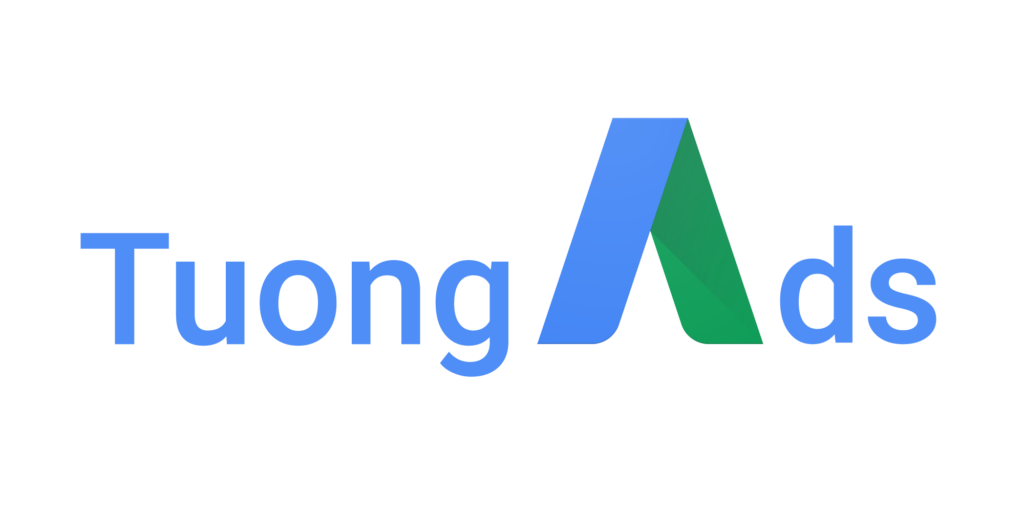

Bài viết cùng chuyên mục: